- לאחר השחרור הרשמי של Windows 11, היצרנים מתקינים כעת מכשירים עם Windows 11.
- מכיוון שמדובר במערכת הפעלה חדשה, יש לה כמה באגים ושגיאות שהופכות אותה לא נוחה עבור חלק מהמשתמשים.
- למרבה המזל, אתה יכול לשדרג לאחור מ-Windows 11 מותקן מראש ל-Windows 10 מבלי לאבד את מפתח המוצר או אפילו נתונים.

איקסהתקן על ידי לחיצה על הורד את הקובץ
תוכנה זו תתקן שגיאות מחשב נפוצות, תגן עליך מאובדן קבצים, תוכנות זדוניות, כשל חומרה ותייעל את המחשב שלך לביצועים מקסימליים. תקן בעיות במחשב והסר וירוסים כעת ב-3 שלבים פשוטים:
- הורד את Restoro PC Repair Tool שמגיע עם טכנולוגיות מוגנת בפטנט (פטנט זמין כאן).
- נְקִישָׁה התחל סריקה כדי למצוא בעיות של Windows שעלולות לגרום לבעיות במחשב.
- נְקִישָׁה תקן הכל כדי לתקן בעיות המשפיעות על האבטחה והביצועים של המחשב שלך
- Restoro הורד על ידי 0 הקוראים החודש.
מיקרוסופט הוציאה את Windows 11 באופן רשמי לכל המשתמשים. יצרני מחשבים ומחשבים ניידים החלו כעת להתקין מראש את המכשירים שלהם עם מערכת ההפעלה החדשה. למרבה הצער, למרות שהגרסה החדשה מגיעה עם שיפורים ותכונות חדשות, יש אנשים שלא אוהבים אותה.
אם קניתם מחשב נייד חדש עם Windows 11 ואינכם מוכנים להשתמש בו, תוכלו לשדרג אותו לגרסאות הקודמות של מערכת ההפעלה Windows. במדריך זה, נדון כיצד לשדרג לאחור ל-Windows 10.
שדרוג לאחור מ-Windows 11 נעשה קל על ידי העובדה שהוא מבוסס על Windows 10. המשמעות היא שאתה יכול להשתמש באותו מפתח מוצר כדי להפעיל כל אחת מהגרסאות של מערכות ההפעלה.
למה שתרצה לשדרג לאחור ל-Windows 10?
Windows 11 היא מערכת הפעלה חדשה. בדיוק כמו כל תוכנה אחרת, שימוש בגרסה חדשה של Windows הולך לתסכל חלק מהמשתמשים. חלונות 10 הייתה בעייתית ב-2015 לאחר שחרורו. למרות שזה תוקן עם הזמן, משתמשים ראשוניים נחשבו כבוחני בטא.
שורת המשימות של Windows 11 זקוקה לשיפור רב כדי להגיע למקום שבו נמצאת Windows 10. שורת המשימות של האחרון מגיעה עם הרבה תכונות וניתן להתאים אותה כדי לענות על דרישות משתמש שונות.
לדוגמה, לא ניתן להזיז את שורת המשימות החדשה מהמיקום המרכזי שלה אלא אם כן אתה משתמש באפליקציה של צד שלישי. אתה אפילו לא יכול לעשות אותו גבוה יותר כדי להתאים לגדלים שונים של מסך.
משתמשים אחרים רכשו מחשבים ניידים חדשים כדי להשתמש ביישומי אנדרואיד ב-Windows 11, כפי שהבטיחה מיקרוסופט. למרבה הצער, זה אפשרי רק בעת שימוש אמולטורים של אנדרואיד עבור Windows 11. ישנן סיבות רבות לשדרוג לאחור, אך אלו הן רק חלק מהן.
כיצד אוכל לשדרג לאחור את Windows 11 המותקן מראש ל-Windows 10?
1. הפעל קובץ התקנה של Windows 10
- בקר ב אתר התמיכה של מיקרוסופט ונווט למקטע צור מדיה להתקנה של Windows 10. לחץ על כפתור ההורדה ושמור את הקובץ.
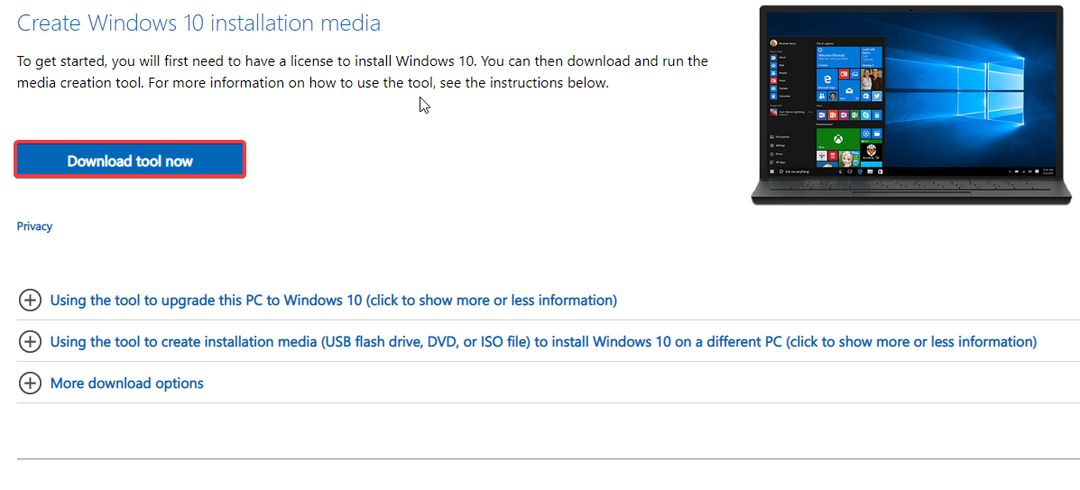
- נווט אל תיקיית ההורדות שלך והפעל את הקובץ MediaCreationToolXXXX.exe.
- אשר פעולה זו על ידי בחירה בלחצן קבל כדי להמשיך.
- בחר באפשרות שדרג את המחשב הזה עכשיו ולאחר מכן בלחצן הבא.
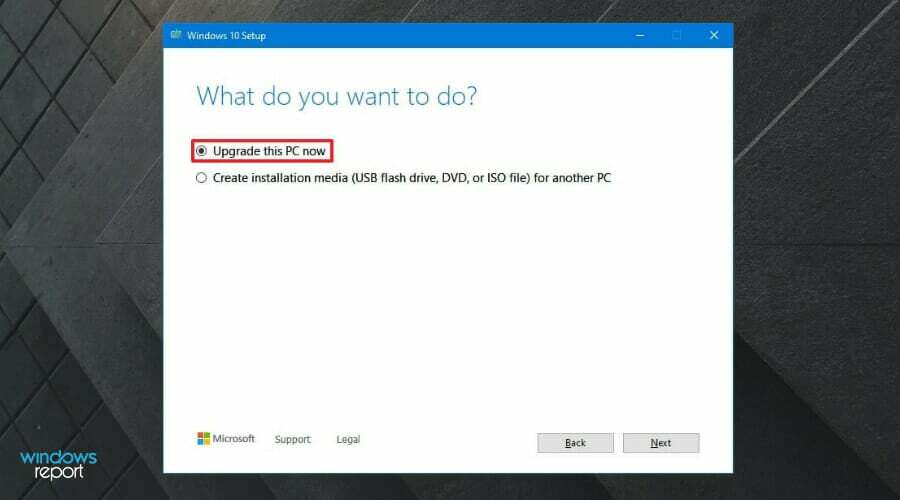
- Windows מאפשר לך לבחור מה לשמור בעת שדרוג לאחור מ-Windows 11 ל-10. בחר שנה מה לשמור ובחר בין קבצים ואפליקציות אישיים, קבצים אישיים בלבד ושום דבר.
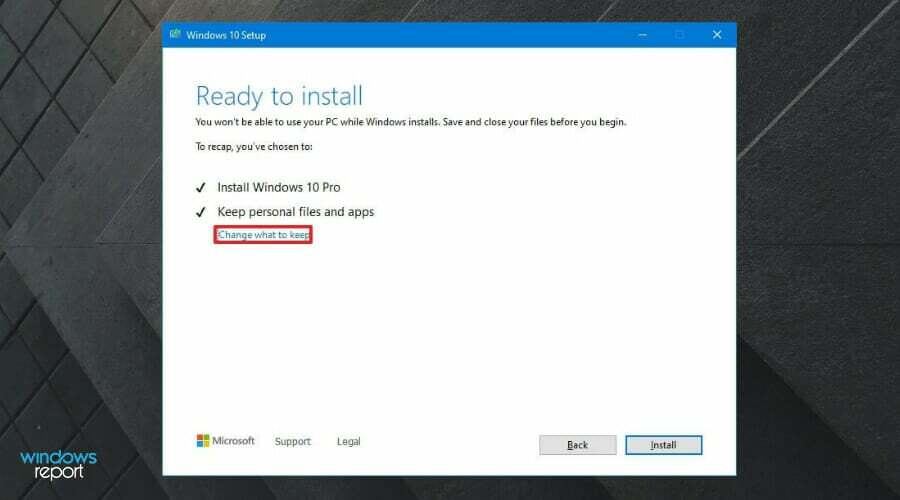
- בחר באפשרות שום דבר ולחץ על הבא.
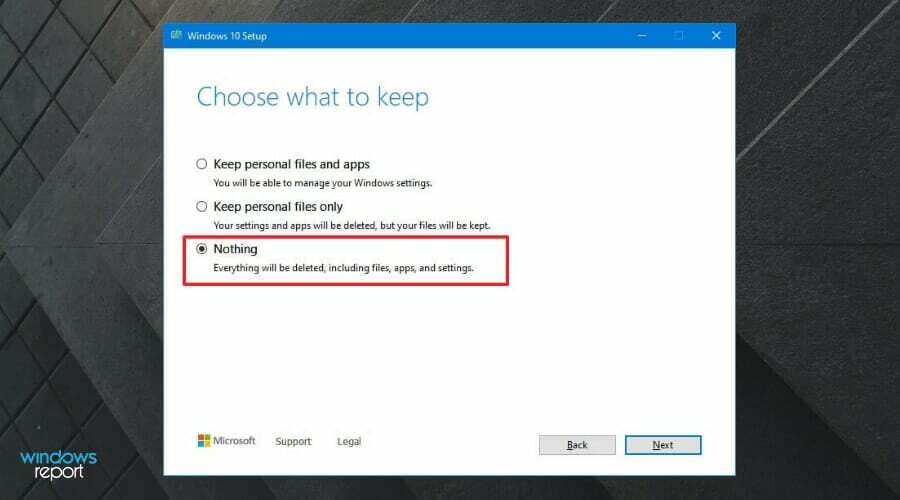
- לחץ על כפתור התקן כדי להתחיל בתהליך השדרוג לאחור.
- לאחר סיום ההתקנה, הגדר את Windows 10 והתאם אישית את המחשב הנייד שלך כך שיענה על הדרישות שלך.
- כיצד לתקן את ה-WHEA Uncorrectable Erfor Risk of Rain 2
- כיצד להפעיל את מרכז הניידות של Windows ב-Windows 11
- מחיצת מערכת שמורה אינה מוצגת בניהול דיסקים [שחזור מהיר]
- חסרה מחיצה שמורה במערכת? 3 דרכים להחזיר אותו
- כיצד לתקן את שגיאת מזהה האירועים של מציג האירועים ב-Windows 11
2. צור מדיית התקנה (כונן הבזק מסוג USB, DVD או קובץ ISO)
- הורד והפעל את כלי יצירת המדיה של Windows 10.
- בחר צור מדיית התקנה (כונן הבזק מסוג USB, DVD או קובץ ISO) ולחץ על הכפתור הבא.
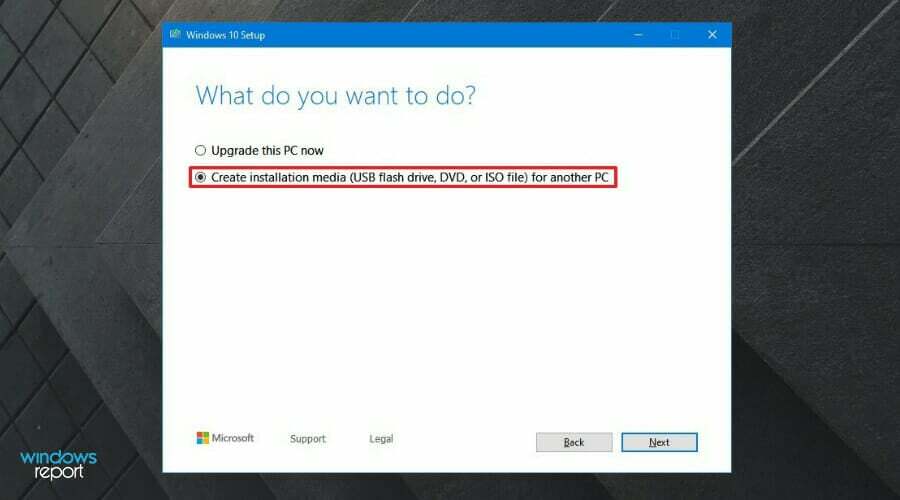
- בחר את ההעדפות שלך - שפה, ארכיטקטורה ומהדורת Windows 10. בדוק את ה השתמש באפשרויות המומלצות עבור מחשב זה כדי להשתמש בהעדפות שיש לך ב-Windows 11.
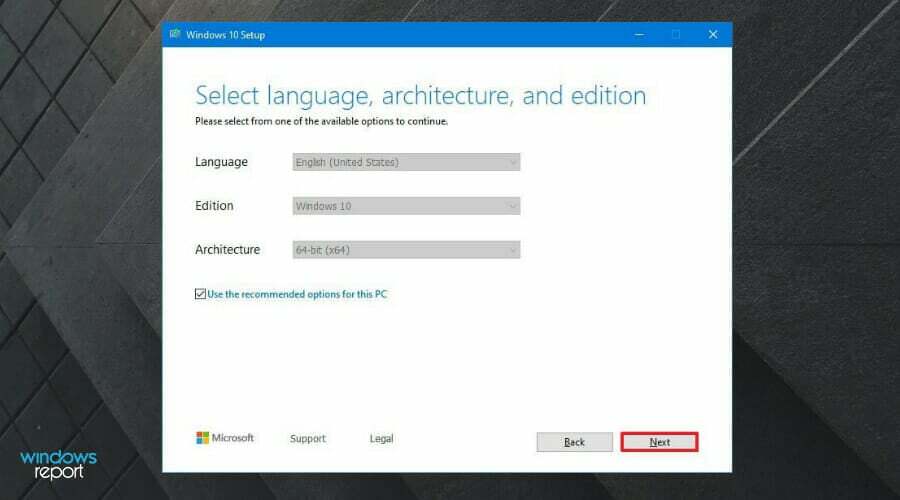
- בחר את המדיה לשימוש. אתה יכול ליצור כונן הבזק מסוג USB הניתן לאתחול או ליצור קובץ ISO. בחר את כונן הבזק מסוג USB עבור תהליך זה.
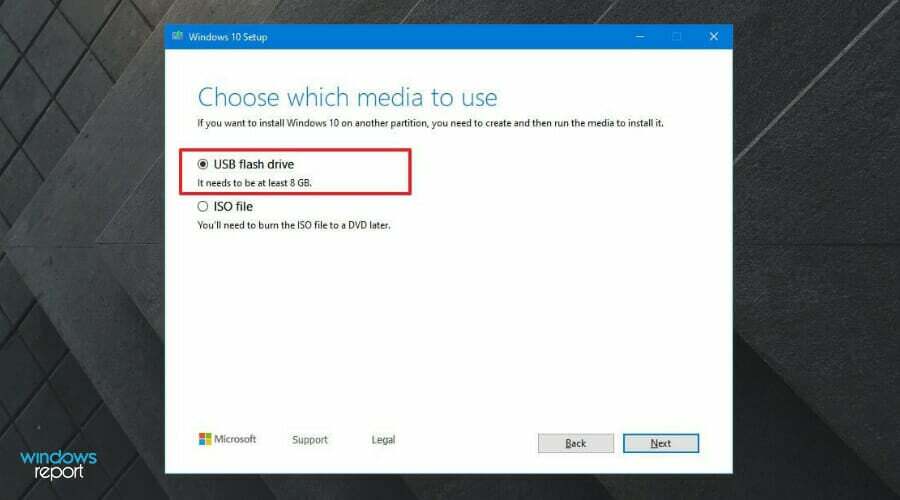
- לחץ על הבא כדי להתחיל בהורדת קובץ ההתקנה של Windows 10 לכונן.
- הפעל מחדש והתקן את Windows 10 בהתאם לדרישות הקושחה שלך.
שדרוג לאחור מ-Windows 11 מותקן מראש ל-Windows 10 הוא די פשוט. הכל תלוי בשיטה שבה תרצה לפעול. לפני ביצוע שדרוג לאחור, ודא שיש לך גיבוי למקרה שמשהו ישתבש.
אם שדרגת את המחשב הישן שלך ל-Windows 11, תוכל גם חזור מ-Windows 11 ל-10. עם זאת, התהליך המשמש כאן תלוי בזמן שחלף מאז השדרוג ל-Windows 11.
 עדיין יש בעיות?תקן אותם עם הכלי הזה:
עדיין יש בעיות?תקן אותם עם הכלי הזה:
- הורד את כלי תיקון המחשב הזה מדורג נהדר ב-TrustPilot.com (ההורדה מתחילה בעמוד זה).
- נְקִישָׁה התחל סריקה כדי למצוא בעיות של Windows שעלולות לגרום לבעיות במחשב.
- נְקִישָׁה תקן הכל כדי לתקן בעיות עם טכנולוגיות פטנט (הנחה בלעדית לקוראים שלנו).
Restoro הורד על ידי 0 הקוראים החודש.


![7 צגי 4K הטובים ביותר עבור Windows 10 [מדריך 2021]](/f/204550f242e00d6f3bcc3024c829a8d9.jpg?width=300&height=460)